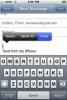Una caja virtual le permite usar su iPhone con un sistema operativo no compatible.
Credito de imagen: Dan Kitwood / Getty Images Noticias / Getty Images
Usar su iPhone con Virtualbox no es tan simple como conectarlo una vez que su máquina virtual está funcionando. Debe utilizar la versión correcta de Virtualbox, ya que la edición de código abierto no tiene soporte USB. Una vez que tenga la versión correcta de Virtualbox, necesita el paquete de extensión de Virtualbox.
Versiones de Virtualbox
Si descargó Virtualbox del sitio web de Virtualbox, está listo para comenzar. Si está utilizando una máquina Linux y descargó Virtualbox para sus repositorios, probablemente haya descargado la edición de código abierto u OSE. Esta versión no tiene soporte USB. Cualquier máquina virtual que haya creado con OSE funcionará con la versión de código cerrado de Virtualbox. Una vez que desinstale el OSE, instale la versión de Virtualbox que descargó del sitio web. Cuando lo abras, tus máquinas virtuales estarán allí.
Video del día
Paquete de extensión de Virtualbox
El paquete de extensiones para Virtualbox le permite utilizar dispositivos USB. Primero descargue el archivo, llamado "Oracle_VM_VirtualBox_Extension_Pack-4.1.6-74713.vbox-extpack", desde el sitio web de Virtualbox. Luego abre Virtualbox y abre "Preferencias" en el menú Archivo. Vaya a Extensiones y agregue el archivo de extensiones. Si está utilizando Ubuntu, deberá ir un paso más allá y agregar su cuenta de usuario al grupo "vboxusers". Abra la Configuración del sistema desde el lanzador, luego vaya a "Usuarios y grupos". Una vez allí, haz clic en "Administrar grupos". Reinicie su sistema.
Configuración de USB
Conecte su iPhone a su computadora y abra Virtualbox. Elija la máquina con la que desea usar su iPhone y abra la configuración de la máquina. En el panel izquierdo, haga clic en la opción "USB". Asegúrese de que "Habilitar controlador USB" y "Habilitar controlador USB 2.0 (EHCI)" estén seleccionados. Haga clic en el botón "Agregar" en el lado derecho de la ventana, que parece un enchufe USB con un signo más verde, y seleccione el iPhone. Haga clic en "Aceptar" para cerrar la configuración.
Usando su iPhone
Una vez que haya configurado el USB, inicie su máquina virtual. En la barra de título, verá el menú "Dispositivos"; haga clic aquí y vaya a "Dispositivos USB". Seleccione su iPhone para montarlo en su máquina virtual. Una vez montado, puede usar el iPhone como lo haría si estuviera usando su sistema operativo nativo. Puede instalar iTunes siempre que su máquina virtual esté ejecutando un sistema operativo compatible, ya sea Windows o OS X.